Kuidas avada Windowsi HEIC (HEIF) faili (või teisendada HEIC JPG -ks)

- 2762
- 610
- Fred Carroll
Hiljuti hakkasid kasutajad silmitsi seisma fotodega HEIC/HeiF -vormingus (kõrgtõhususega pildikoodek või vorming) - uusim iPhone eemaldatakse selles vormingus JPG asemel, sama asja on oodata Android P -s. Sel juhul ei avata need failid vaikimisi Windowsis.
Selles juhises, üksikasjalikult Windows 10, 8 ja Windows 7 HEIC avamise viiside kohta, samuti kuidas HEIC JPG -ks teisendada või iPhone'i konfigureerida nii, et see säilitaks fotod tavalises vormingus. Ka materjali lõpus - videot, kus kõike esitatud on selgelt näidatud.
HEIC avamine Windows 10 -s
Alustades versioonist 1803 Windows 10, kui proovite fotorakenduse HEIC -faili avada, pakub Windowsi poest vajaliku koodeki allalaadimist ja pärast installimist hakkavad failid avanema ning juhi miniatuurid ilmuvad selles vormingus selles vormingus.

Siiski on üks "aga" - eile, kui ma praegust artiklit ette valmistasin, olid poe koodekid tasuta. Ja täna leiti sellel teemal video salvestamisel, et Microsoft soovib neile 2 dollarit.
Kui teil pole erilist soovi maksta HEIC/HeiF -koodide eest, soovitan kasutada ühte järgmistest tasuta viisidest selliste fotode avamiseks või JPEG -ks teisendamiseks. Ja võib -olla muutub Microsoft aja jooksul "paremaks".
Kuidas avada või teisendada HEIC Windows 10 (mis tahes versioon), 8 ja Windows 7 tasuta
Copytrans Developer on esitanud tasuta tarkvara, mis integreerib HEIC tugi uusimate versioonide Windowsi - "copytrans Heic for Windows".
Pärast programmi installimist leidub HEIC -vormingus fotode jaoks miniatuure, samuti kontekstimenüü üksust "teisendage JPEG -le copytrans", mis loob selle faili koopia samas kaustas samas kaustas, kus allikas Heic on asuv. Fotode vaatajatel on ka võimalus seda tüüpi pilti avada.
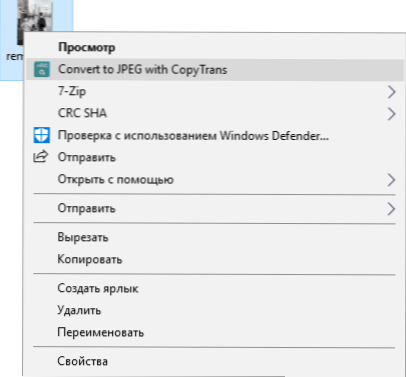
Ametliku veebisaidi https: // www saate alla laadida copytrans hEIC Windowsi jaoks.Copytrans.Net/ copytransheic/ (pärast installimist, kui seda pakutakse arvuti taaskäivitamiseks, tehke seda kindlasti).
Suure tõenäosusega hakkavad lähiajal foto vaatamiseks populaarsed programmid toetama HEIC -vormingut. Praegu saavad seda teha xnview versioonid 2.4.2 ja uuem pistikprogrammi installimisel http: // www.Xnview.Com/alla laadida/pistikprogrammid/heif_x32.Tõmblukk
Samuti saate vajadusel teisendada HEIC JPG -ks veebis, sest mitu teenust on juba ilmunud, näiteks: https: // hEictojpg.Com/
HEIC/JPG vormingu sätted iPhone'is
Kui te ei soovi, et teie iPhone salvestaks foto HEIC -is ja vajate tavalist JPG -d, saate selle konfigureerida järgmiselt:
- Minge seadete - kaamera - vormingusse.
- "Kõrge efektiivsusega" asemel valige "Kõige ühilduvam".
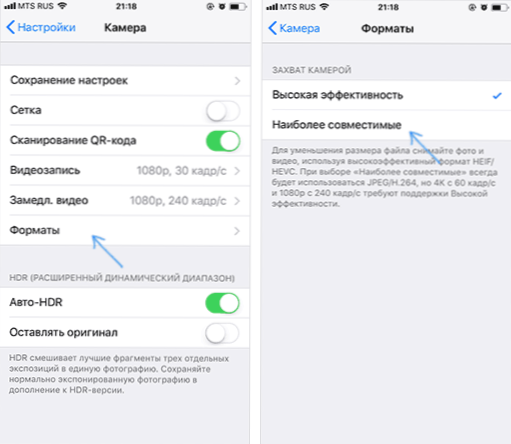
Veel üks võimalus: saate teha foto iPhone'il endas, hoitakse HEIC -is, kuid kaabli arvutisse edastamisel konverteeriti nad JPG -ks, et see läheks seadetele - fotole ja jaotisele "Ülekandmine Mac või PC" Automaatselt ".
Videojuhised
Loodan, et esitatud viisidest piisab. Kui midagi ei tööta või on olemas täiendav ülesanne seda tüüpi failidega töötamiseks, jätke kommentaarid, proovin aidata.
- « Kuidas avada Windows 10, 8 ja Windows 7 ülesandeplaneerija
- Pahavara otsimine ja eemaldamine Google Chrome'is »

